
- SAP BPC 教程
- SAP BPC - 首頁
- SAP BPC - 概述
- SAP BPC - 術語
- SAP BPC - 應用
- SAP BPC - 模型設計
- SAP BPC - 資料載入
- SAP BPC - 報表
- SAP BPC - 計劃
- SAP BPC - 業務邏輯
- SAP BPC - 業務功能
- SAP BPC - 流程管理
- SAP BPC - Word 整合
- SAP BPC - PowerPoint 整合
- SAP BPC - 基本工具
- SAP BPC - 業務流程
- SAP BPC - 自定義選單
- SAP BPC - 合併
- SAP BPC - 準備抵消
- SAP BPC - 配置抵消
- SAP BPC - 嵌入式環境
- SAP BPC - 安全
- SAP BPC - 熱分析
- SAP BPC - Park N Go
- SAP BPC 有用資源
- SAP BPC - 面試問題
- SAP BPC - 快速指南
- SAP BPC - 有用資源
- SAP BPC - 討論
SAP BPC - 計劃
SAP BPC 為您提供端到端的計劃流程,並執行計劃、預測、預算、報表等活動。它允許您使用應用程式和使用者介面遵循自上而下或自下而上的計劃。
計劃流程
在業務計劃和合並中,計劃流程由自動化和工作流支援。它允許您建立可以寫入資料庫的報表和輸入表單。
使用報表介面,您可以從資料庫獲取資料到 Excel 電子表格,並且輸入表單允許您將資料直接傳送到資料庫。
輸入表單包含與報表相同的函式和格式,唯一的區別是報表用於分析,而輸入表單用於將資料傳送到資料庫。
計劃模型
輸入表單可以使用不同的建模選項來滿足計劃需求,同時將資料傳送到資料庫。
分配 − 分配建模選項允許您將值傳送到特定的目標單元格。此值可以平均分配或按值的範圍加權。
趨勢 − 趨勢建模方法允許您傳播一個值或一個百分比,並透過一個增長因子將其傳播到目標單元格。您將源值放置在第一個目標單元格中,其餘單元格將透過某個數量或百分比增加值來填充。
加權 − 它允許您透過 Excel 表格中的加權因子分配一組值。在此操作中,您選擇一些值,使其增長,然後根據所選單元格的權重分配新金額。
因此,輸入表單為您提供了特殊的建模功能來幫助您滿足計劃需求。
輸入表單/輸入計劃
請注意,輸入表單是 BPC 10 中使用的術語,而輸入計劃在 BPC 7.x 中使用。但是,最終它們都代表相同的事物。
輸入表單允許您將資料從 Excel 電子表格直接傳播到資料庫,並且包含 BPC 報表中存在的所有功能。區別在於輸入表單將資料寫入資料庫,而報表用於分析目的。
輸入表單支援以下功能 -
資料提交 − 如果您有足夠的授權訪問許可權,則可以使用輸入表單將資料傳送到資料庫。如果系統管理員允許資料驗證,您還可以驗證資料並確保成員上沒有工作鎖定和有效性問題。
建模選項 − 輸入表單可以使用各種建模選項 -
- 分配
- 趨勢
- 加權
工作狀態 − 將資料傳送到資料庫後,您可以更改工作狀態鎖定以應用資料鎖定。
分發和收集選項 − 您可以使用分發選項將輸入計劃傳送給不同的成員,然後使用收集選項獲取輸入計劃。
使用特殊格式 − 您還可以將特殊格式應用於只讀單元格。
輸入計劃模板
系統中提供了各種模板,您可以使用它們並根據您的需求應用自定義。
以下是系統中可用的動態計劃模板列表。
| 科目趨勢或實體趨勢 | 此計劃在行中包含科目型別成員,在列中包含時間段,使用 EvDRE 函式。 |
| 實體趨勢 | 此計劃在行中包含實體型別成員,在列中包含實體型別成員,使用基於 EvDRE 的函式。 |
| 合併 | 此計劃在行中包含科目型別成員,在列中包含實體型別成員,使用基於 EvDRE 的函式。 |
| 巢狀行 | 此計劃能夠在行、列和頁面上選擇維度和成員。可以選擇兩個行維度,它們將巢狀。它還使用 EvDRE 函式。 |
| 比較 | 此計劃在行中包含科目型別成員,在列中包含類別型別成員,幷包含一個差異列,使用基於 EvDRE 的函式。 |
開發輸入表單
可以使用以下方法開發輸入計劃。
- 動態模板
- 使用 EvDRE
- 使用拖放
要使用拖放建立輸入表單/計劃,請登入 Web 客戶端。
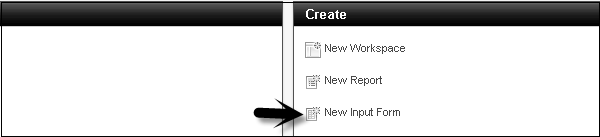
在型別中選擇輸入表單。您還可以透過單擊“+”號新增維度。

您可以從可用維度的列表中將維度拖到行和列,完成後,單擊“儲存”。
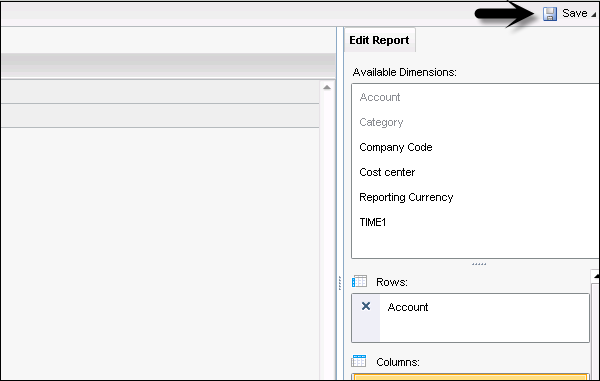
輸入輸入表單的名稱和描述,然後單擊“儲存”。
與 SAP BO 儀表盤整合
您還可以透過儀表盤設計器檢視 BusinessObjects 計劃和合並中的即時資料。要使用 BPC 建立儀表盤,您需要安裝儀表盤設計器並將 EPM 聯結器載入項新增到儀表盤設計器,並使用 EPM 聯結器連線到 EPM 資料。
安裝聯結器後,您可以使用 BPC 即時資料建立儀表盤。
轉到儀表盤設計器中的“分析器”選項卡。

然後轉到“編輯報表”。
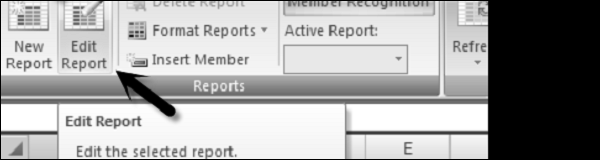
它將提示您新增新連線。單擊“新增新”按鈕。從下拉列表中選擇 SAP BusinessObjects 計劃和合並資料來源,然後單擊“連線”。


它將開啟一個新視窗,提示輸入 BPC 伺服器名稱、使用者名稱和密碼。您必須輸入與登入 BPC Excel 客戶端時使用的相同憑據。輸入詳細資訊後,單擊“下一步”。選擇 AppSet 並完成嚮導。
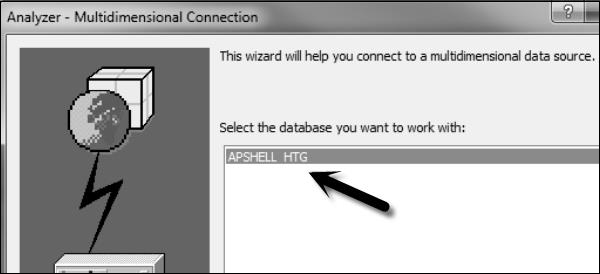
從下拉列表中選擇包含您要使用的資料的 Cube,並選擇資料來源名稱。
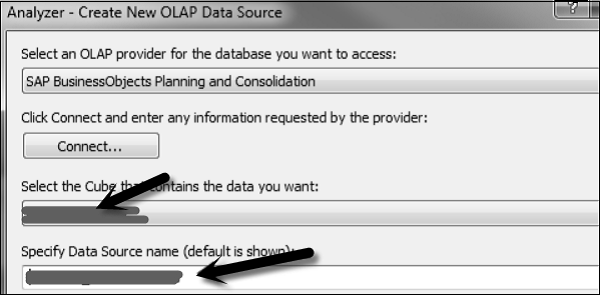
接下來,選擇新建立的連線並單擊“確定”。單擊“確定”後,它將開啟報表管理器輸出,該輸出可用於設計報表輸出。
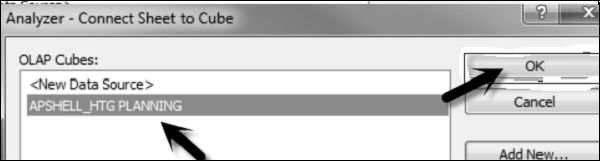
這些是可用於將儀表盤設計器與 SAP BusinessObjects 計劃和合並 BPC 工具整合的步驟。儀表盤設計器中有多種功能可用於建立互動式儀表盤,決策者可以使用這些儀表盤。